Microsoft Store의 Windows 10용 Time Lapse Creator 앱
비디오 촬영 및 편집 작업을 해 본 사람들은 타임랩스 비디오를 만드는 것이 얼마나 중요한지 압니다. 타임랩스 동영상은 많은 이미지를 결합하거나 동영상을 압축하여 짧은 시간에 많은 정보를 설명하는 것과 같습니다. Microsoft Store 의 Time Lapse Creator 앱은 타임 랩스 동영상을 만드는 데 사용할 수 있는 더 나은 앱 중 하나입니다. 이 프리웨어를 사용하여 스톱 모션 비디오를 만들 수도 있습니다.
(Time Lapse Creator)Windows 10 용 (Windows 10)타임랩스 생성기 앱
기능은 간단하며 너무 많은 편집 기능으로 과부하가 걸리지 않습니다.
- (Create)스틸 이미지에서 간단한 타임랩스 동영상 만들기
- 비디오 내보내기
- 카메라에서 소프트웨어로 바로 캡처
- 동영상을 만들고 공유하세요.
- 이미지로 비디오 만들기
- 원하는 경우 오버레이를 지정할 수 있습니다.
또한 마이크(Alongside) 를 사용하여 원하는 경우 음성을 추가할 수도 있습니다.
이제 타임랩스 동영상 제작자가 너무 많습니다. 그러나 이것은 Windows 등록 플랫폼용입니다.
계단도 편안합니다. Microsoft 계정 에 로그인 합니다. (Sign)이제 Microsoft Store 에서 Time Lapse Creator 를 다운로드합니다 .
설치하고 비디오 편집을 시작합니다.
1 단계(Step 1)
대상 폴더에서 이미지를 선택합니다.
오버레이를 선택합니다.
또한, 프레임 설정.
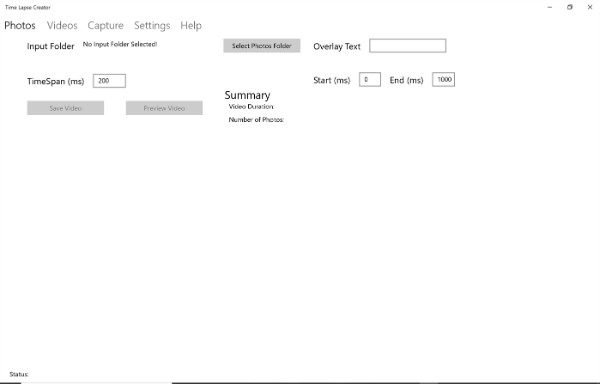
2 단계(Step 2)
이것은 비디오를 내보내고 그 중 몇 개를 연결하여 속도를 높이거나 타임랩스 비디오를 만들려는 사람들을 위한 것입니다.
한 번에 4개의 비디오와 2개의 오디오 설정을 연결하는 옵션이 있습니다.
프레임 설정(Set) 을 원하는 대로 빠르게 또는 느리게 설정합니다.
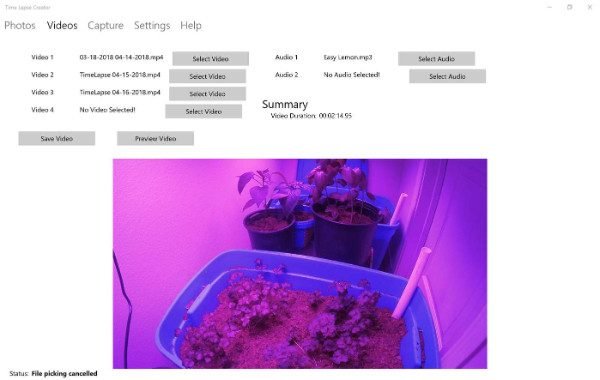
3단계(Step 3)
여기에서 비디오 시간 범위에 대한 설정을 입력하고 저장을 클릭합니다.
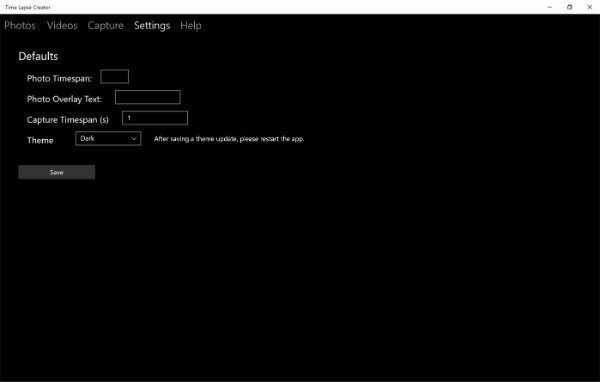
4단계(Step 4)
이제 이미지/비디오를 저장하고 타임랩스 비디오 편집을 시작할 수 있습니다.

타임랩스 동영상 제작자 – 전문가(Time Lapse Video Creator – Pros)
음, 솔직히 말해서, 이것은 초보자를 위한 훌륭한 앱입니다.
사용법이 간단하고 상세한 '도움말' 섹션은 초보자에게도 적합합니다. 따라서 초보자를위한 꽤 좋은 튜토리얼 앱이라고 말하고 싶습니다.
이 앱과 함께 제공되는 또 다른 좋은 측면은 가볍다는 것입니다. 따라서 시스템이 다운되는 것에 대해 걱정할 필요가 없습니다.
타임 랩스 비디오 생성기 – 단점(Time Lapse Video Creator – Cons)
이것은 전문 편집자를 위한 동영상 편집 앱이 아닙니다. 고급 기능이 필요한 경우 선택할 수 있는 다른 프리웨어가 있습니다.
최종 평결(Final Verdict)
비디오 편집 요구 사항이 소셜 미디어 좋아요로 제한되는 경우 가치가 있습니다. 이제 전문적인 것을 찾고 있다면 이 초보자용 앱은 선택이 아닐 것입니다. 그러나 그 외에는 재미있게 즐길 수 있는 간단한 앱입니다. Microsoft Store 에서 Time Lapse Creator 를 다운로드할 수 있습니다 .
팁(TIP) : Chronolapse는 타임랩스 또는 스톱 모션 비디오를 만드는(make Time-Lapse or Stop Motion Video) 또 다른 프리웨어 입니다.
Related posts
Windows 10에 대한 신선한 Paint는 사용하기 쉽습니다 Microsoft Store app
Microsoft Store에서 Windows 10 Download Adobe Reader app
Windows 10 Microsoft Store에서 사용할 수있는 5 Best Social Media apps
Windows 10 Microsoft Store에서 사용할 수있는 탄도 Mini Golf game
Best Microsoft Store에서 Windows 10 무료 Stealth Games
Windows 10 Microsoft Store에서 Best Home Design apps
Microsoft Store에서 가장 좋은 Productivity Apps Windows 10
Extract RAR Windows 10이 무료 Microsoft Store apps을 사용하여 파일을 사용합니다
Windows Store에서 Windows 10 Specialized Map apps
Windows 10에서 Microsoft Store Apps을 다시 설치하는 방법
Best Mafia Windows 10 게임 Microsoft Store에서 사용할 수 있습니다
Windows 10에서 Windows Store apps을 열 수있는 바로 가기를 만드는 방법
Windows 10에 대해 Microsoft News app을 사용하는 방법
Microsoft Store에서 Windows 10에 대한 최고의 Action and Adventure games
Best Zombie Microsoft Store에서 Windows 10 게임
Windows 10에서 시작시 Windows Store apps을 열는 방법
Windows 10 Microsoft Store에서 Windows 10에 대해 Dance를 배우는 최고의 춤 Apps
Microsoft Store을 사용하여 Windows 10 apps & games을 사용하는 방법
Best Medical apps Microsoft Store에 Windows 10 용
Microsoft Store에서 Windows 10에 대한 최고의 PC optimization apps
